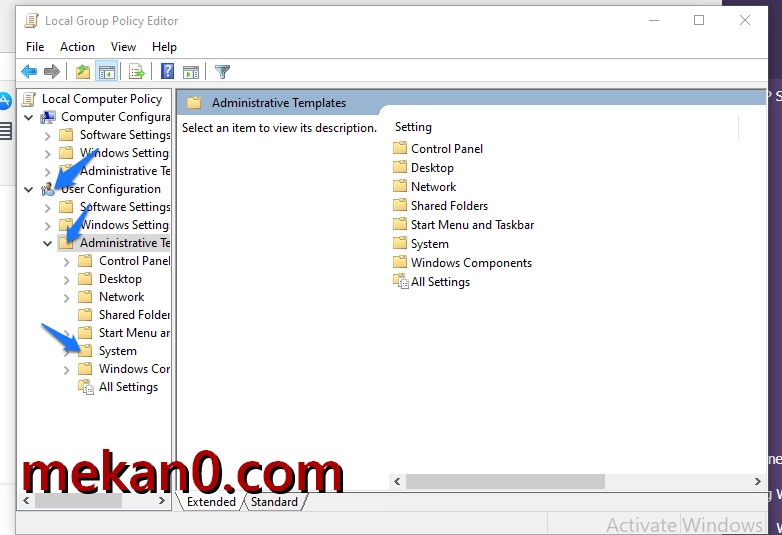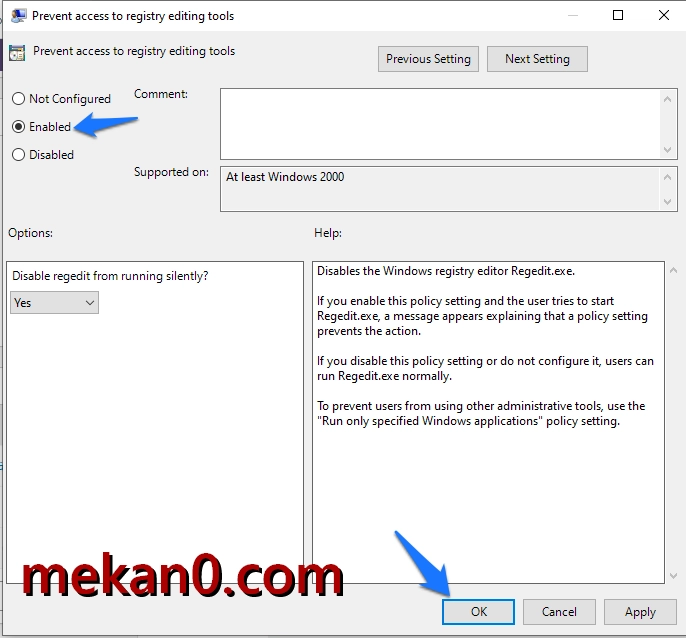ווי צו דיסייבאַל קאַמאַנד פּראָמפּט אין Windows 10 פּיסי
קער אַוועק אַקסעס צו די באַפֿעל פּינטלעך אין Windows 10!
האַלטן קאַמאַנד פּראָמפּט. אויב איר האָבן שוין ניצן Windows פֿאַר אַ בשעת, איר מיסטאָמע פאַרשטיין אַז עס האט אַ שטריך גערופן "קמד" אָדער קאַמאַנד פּראָמפּט. קאַמאַנד פּראָמפּט איז אַ באַפֿעל שורה יבערזעצער מיט אַ צובינד וואָס ינטעראַקץ מיט ניצערס. _ _ _
באַפֿעל פּינטלעך קענען העלפֿן איר מיט אַ פאַרשיידנקייַט פון אַקטיוויטעטן. די פֿאַרבונדענע קאַמאַנדז מוזן זיין אריין אין די קאַמאַנד שורה צובינד. _ _מיר האָבן שוין ארויס אַן אַרטיקל אויף mekan0 וואָס רשימות איבער 200 נוציק קמד קאַמאַנדז פֿאַר Windows 10.
כאָטש קאַמאַנד פּראָמפּט איז אַ נוציק געצייַג, עס קען אויך זיין בייזע אין די הענט פון אָנהייבער יוזערז. אויב אנדערע זענען געגאנגען צו נוצן דיין קאָמפּיוטער אָדער לאַפּטאַפּ, עס איז בעסטער צו קער אַוועק קאַמאַנד פּראָמפּט.
סטעפּס צו דיסייבאַל קאַמאַנד פּראָמפּט אין Windows 10
Windows 10 יוזערז קענען דיסייבאַל קאַמאַנד פּראָמפּט אין עטלעכע פּשוט סטעפּס. ווען יוזערז פּרובירן צו לויפן אַ באַפֿעל נאָך דיסייבאַלינג עס, זיי וועלן זען די ווארענונג "די באַפֿעל פּינטלעך איז דיאַקטיווייטיד דורך די אַדמיניסטראַטאָר. _
אין דעם אַרטיקל, מיר זענען געגאנגען צו טיילן ווי צו דיסייבאַל קאַמאַנד פּראָמפּט אין Windows 10. זאל ס טשעק עס אויס.
שריט ערשטער. ערשטער, דורך די זוכן פּלאַץ אין די אָנהייב מעניו, טיפּ לויפן צו דערשייַנען אין פראָנט פון איר, דריקט אויף עס גלייך ווי אין די פאלגענדע בילד צו עפֿענען אַ קליין פֿענצטער פֿאַר איר.
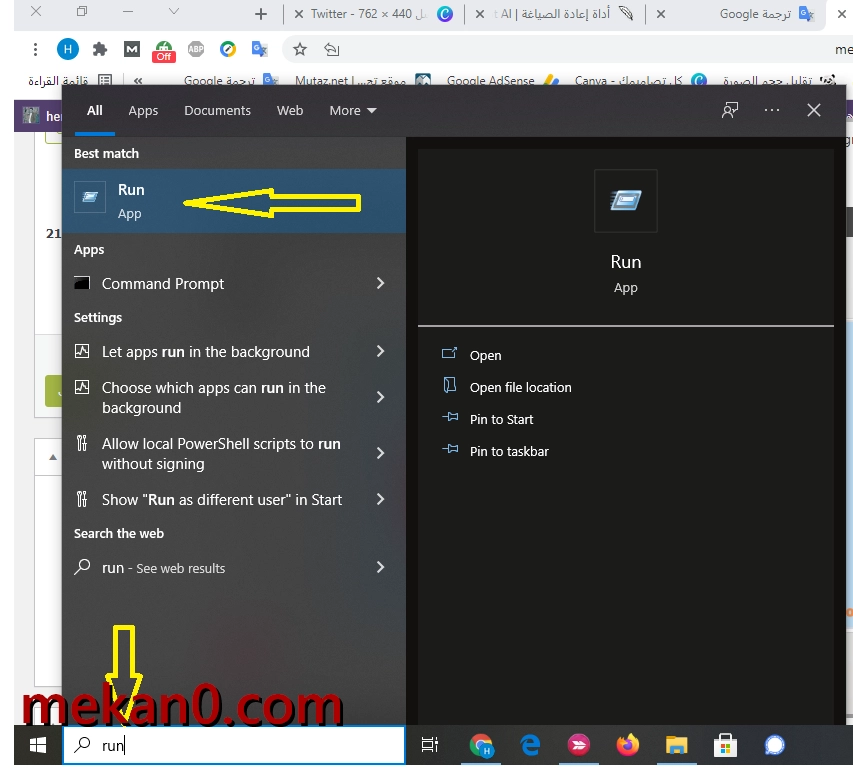
דער צווייטער שריט. דורך די RUN דיאַלאָג קעסטל, אַרייַן די וואָרט " גפּעדיט.מסק "און גיט "OK" ווי געוויזן אין די בילד.
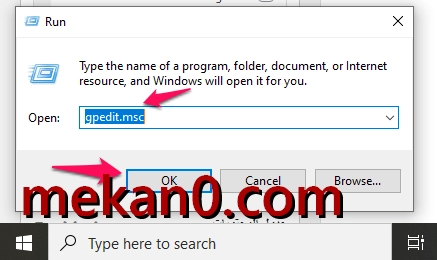
טרעטן 3. . איצט גיין צו די ווייַטער וועג - User Configuration > Administrative Templates > System
ווי געוויזן דורך די סטעפּס אין די בילד.
טרעטן 4. מעגילע אַראָפּ און טאָפּל גיט "פּרעווענטינג אַקסעס צו די באַפֿעל פּינטלעך".
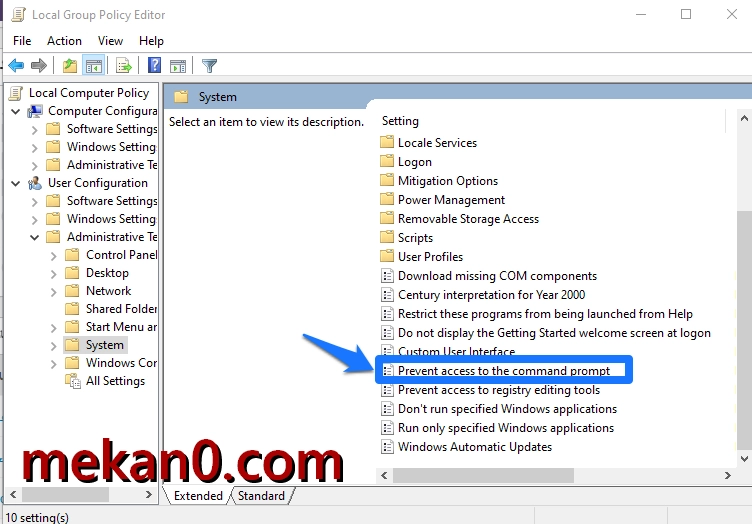
טרעטן 5. דאָ, אויסקלייַבן "ערמעגליכט" און גיט די קנעפּל "אקעי" .
אַז ס עס! אַז ס וואָס איך האט. ווען איך פּרובירן צו עפענען קאַמאַנד פּראָמפּט איצט, אַ "קאַמאַנד פּינטלעך איז פאַרקריפּלט דורך די אַדמיניסטראַטאָר" אָנזאָג וועט דערשייַנען. _ _ _
אַזוי, דעם פּאָסטן וועט ווייַזן איר ווי צו קער אַוועק אַ כוואַליעه קאַמאַנדז אויף אַ Windows 10 פּיסי. האָפֿן איר געפֿונען דעם אַרטיקל נוציק! ביטע פאַרשפּרייטן די וואָרט צו דיין פרענדז אויך.
ווי צו עפֿענען קאַמאַנד פּראָמפּט אין Windows 10
ווי צו טוישן Windows 10 פּאַראָל דורך קמד (קאַמאַנד פּינטלעך)